一、添加演示文件
点击选择文档通道,在应用的界面下方点击【添加内容源】,在打开的窗口中选择【从本地选择】添加你的演示文档。
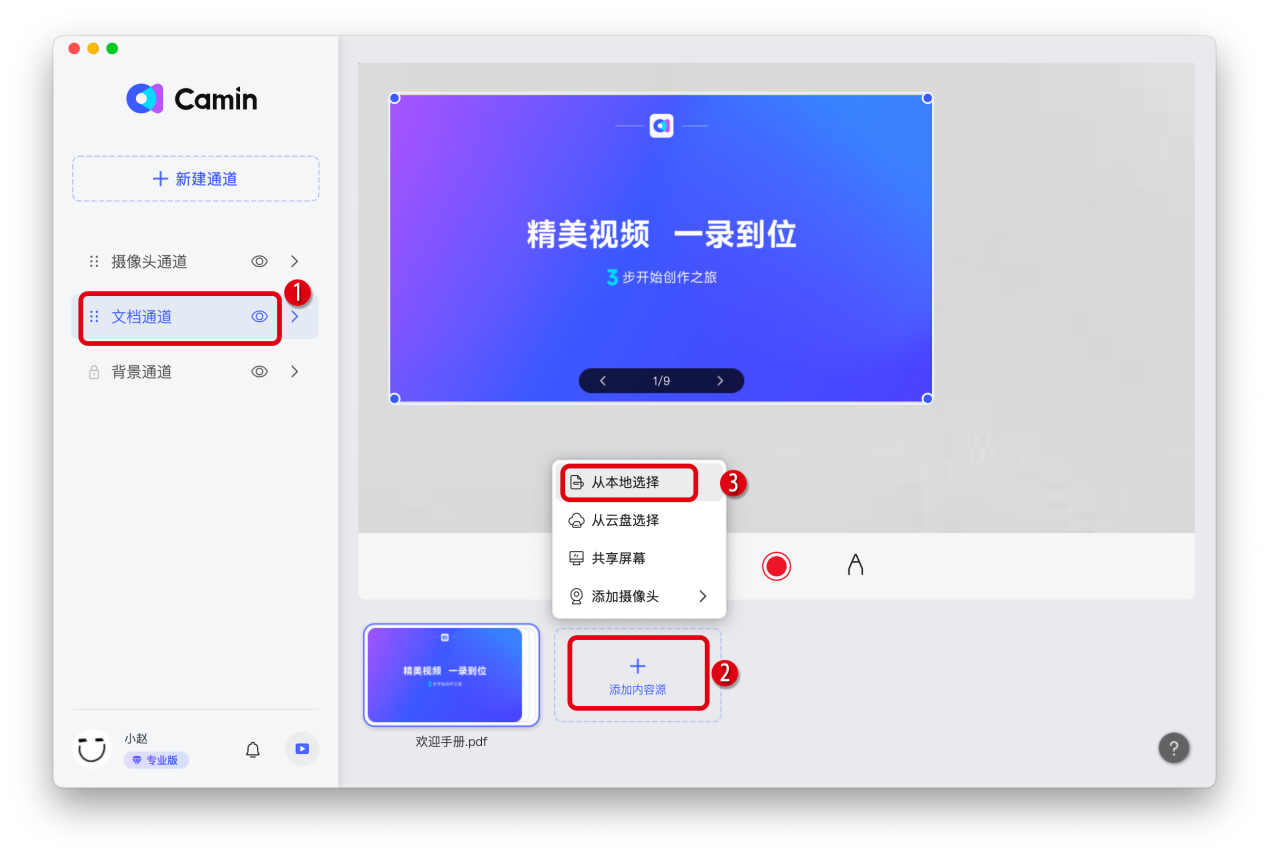
开映支持添加的文件类型:
- PPT 演示文稿
- Word 文档
- Excel 文档
- PDF 文档
- 图片
- 视频
- 音频
- Epub 电子书
PPT 翻页
鼠标移动到 PPT 上,点击左箭头向上翻页、或点击右键头向下翻页;如果有动画,点击箭头上一步或下一步可播放动画,在 PPT 画面上单击鼠标,或按键盘空格也可以播放动画并翻页。
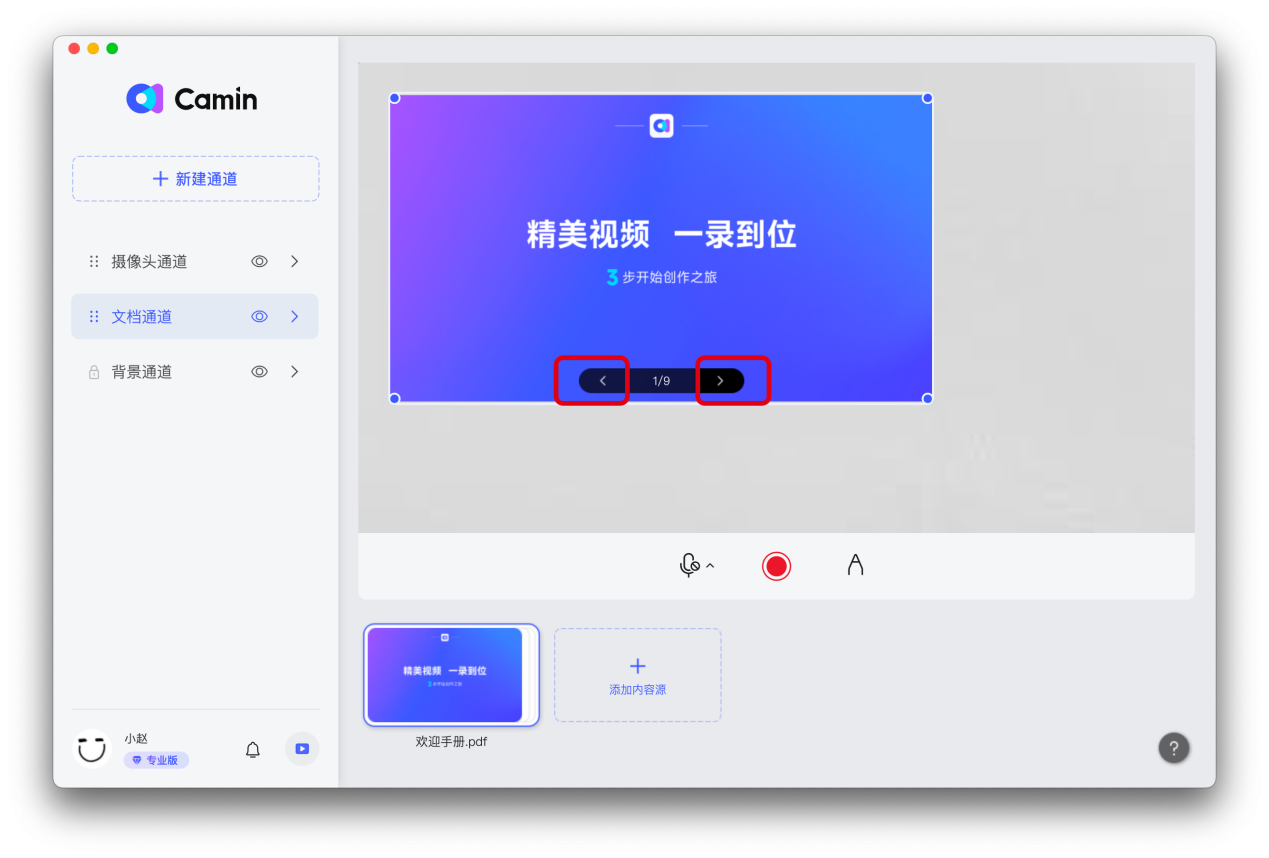
PPT 跳页
在应用界面的下方找到演示文档,鼠标单击,即可展开 PPT 全部页面。单击某个页面即可跳页,点击左侧按钮即可返回。
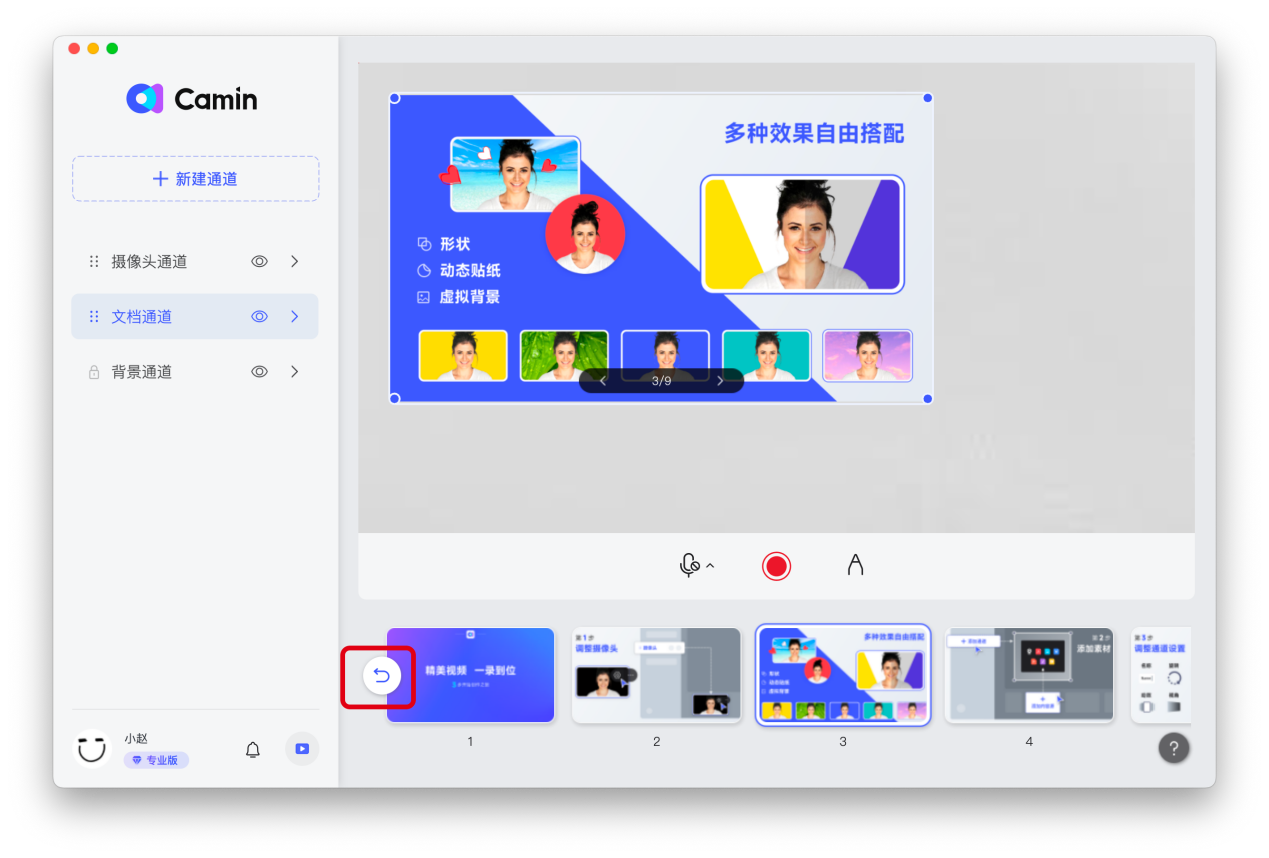
布局调整
调整文档的大小
鼠标移动到调整对象上方后再拖动蓝色圆点,即可调整大小。
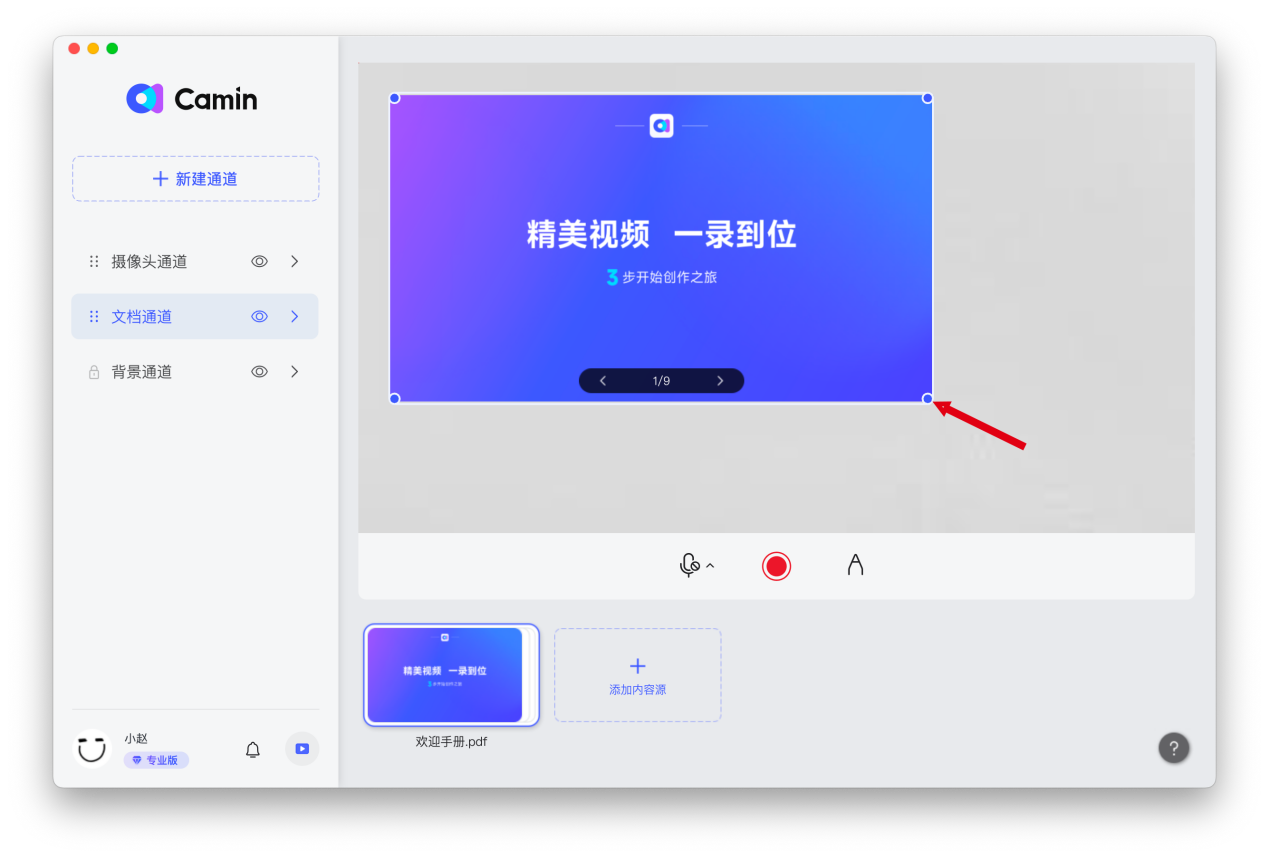
调整相对位置
在文档上【单击】鼠标不放,然后移动鼠标即可调整位置。
文档全屏展示
鼠标双击文档可以将文档最大化,再次双击还原。